Fjern språkveksleren fra Windows 11-oppgavelinjen
Windows 11 introduserte et nytt design, og mange av de visuelle endringene er tiltalende. Imidlertid kan den forstyrrende språkvelgeren i Windows 11 sin oppgavelinje forstyrre det ellers minimalistiske utseendet. For de som ønsker å skjule oppgavelinjen helt eller bruke TaskbarXI for en macOS-lignende dock, kan denne språkvelgeren være en irritasjon. Hvis du også opplever dette, er denne guiden for deg. Vi viser deg hvordan du fjerner språkvelgeren fra Windows 11-oppgavelinjen.
Fjern språkveksleren fra oppgavelinjen – Trinnvis veiledning
Det er et par enkle metoder for å fjerne språkveksleren. Vi presenterer flere alternativer, slik at du kan finne den metoden som fungerer best for deg.
Sjekk antall installerte språk
1. Først, kontroller at du kun har ett språk konfigurert på din Windows 11-maskin. For å åpne Innstillinger, trykk «Windows + I». Naviger til «Tid og språk» og deretter «Språk og region».
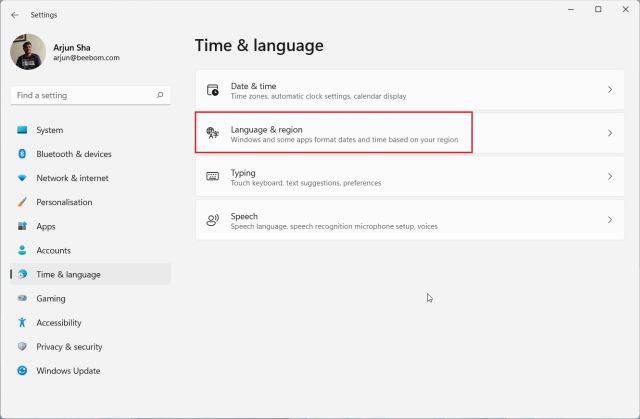
2. Bekreft at kun ett primærspråk er oppført. Hvis det er flere, klikker du på de tre prikkene ved siden av det språket du vil fjerne og velger «Fjern». Dette vil som oftest deaktivere språkveksleren på oppgavelinjen.
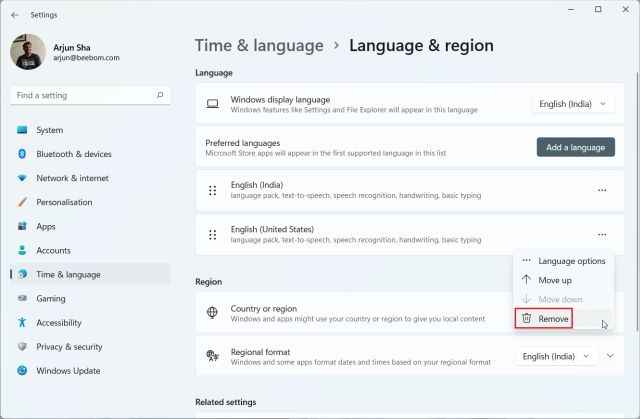
Endre innstillinger for inndata og språk
1. Hvis den forrige metoden ikke fungerte, gå tilbake til «Tid og språk» og velg «Skriving».
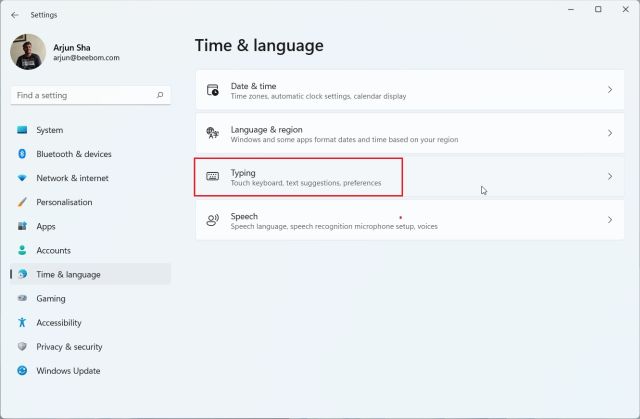
2. Velg deretter «Avanserte tastaturinnstillinger».
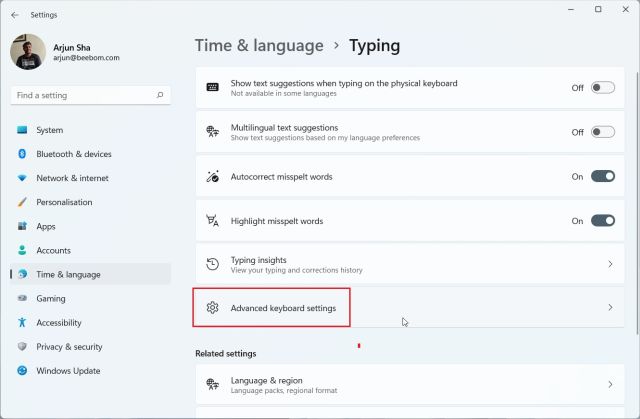
3. Aktiver «Bruk språklinjen på skrivebordet når den er tilgjengelig». Dette vil fjerne språkveksleren fra oppgavelinjen, men du må justere en innstilling til for å deaktivere en flytende språklinje.
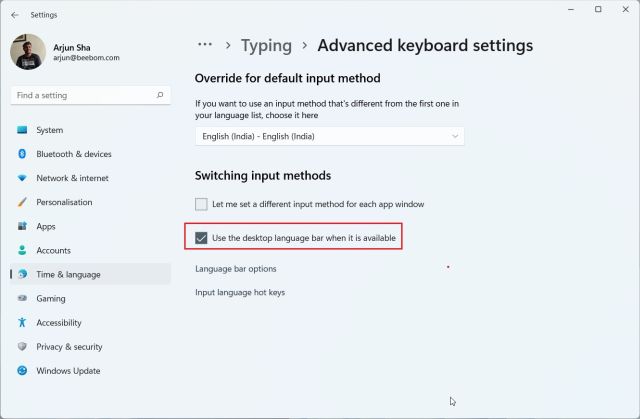
4. Like under finner du «Språklinjealternativer». Klikk på denne for å åpne et lite vindu. Her velger du «Skjult» og trykker «OK». Nå skal språkveksleren være borte fra oppgavelinjen.
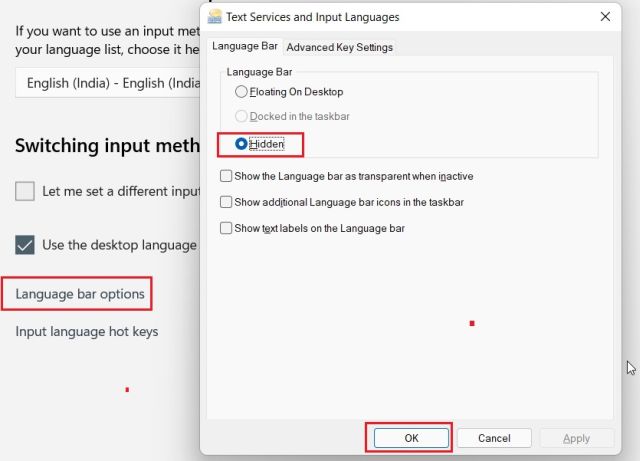
Oppsummering
Dette er altså måtene du kan fjerne språkalternativet fra Windows 11-oppgavelinjen. Ofte er det nok å ha kun ett språk, men hvis ikke, vil språklinjen på skrivebordet sørge for at det irriterende språkalternativet forsvinner. Hvis du er interessert i å tilpasse oppgavelinjen ytterligere, finnes det guider for det. Du kan også endre klokkeformatet på låseskjermen og sette oppgavelinjeikonene til «Aldri kombiner». Hvis du har spørsmål, er det bare å legge igjen en kommentar.